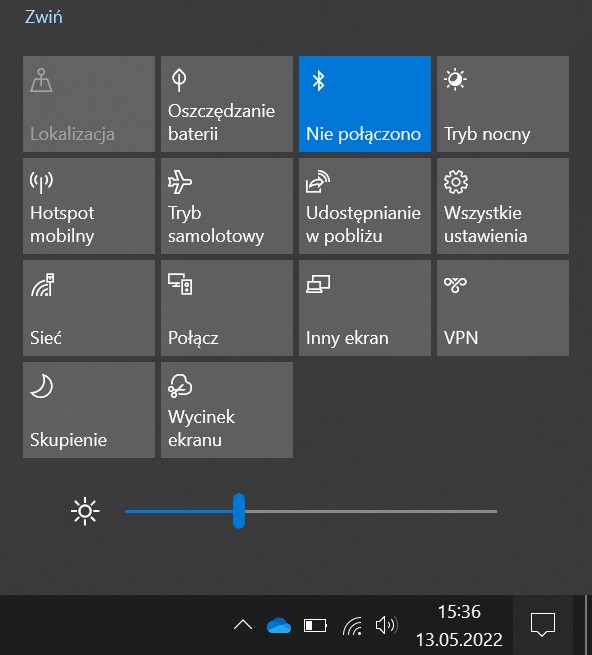Bluetooth jest przydatną funkcją, którą wspiera wiele urządzeń, jak bezprzewodowe głośniki, kontrolery do gier, smartfony i komputery. Jeśli masz co najmniej kilkuletni komputer z Windowsem, jest prawie pewne, że to urządzenie obsługuje ten moduł. Sprawdź, jak włączyć Bluetooth na komputerze z Windows 10.
SPIS TREŚCI
Jak sprawdzić, czy komputer obsługuje Bluetooth?
Aby zweryfikować, czy Twój komputer może używać Bluetooth, otwórz Menedżer urządzeń. Wyszukaj tę frazę w wyszukiwarce Windows lub otwórz Ten komputer, za pomocą prawego przycisku myszy wyświetl Właściwości i kliknij Menedżer urządzeń.
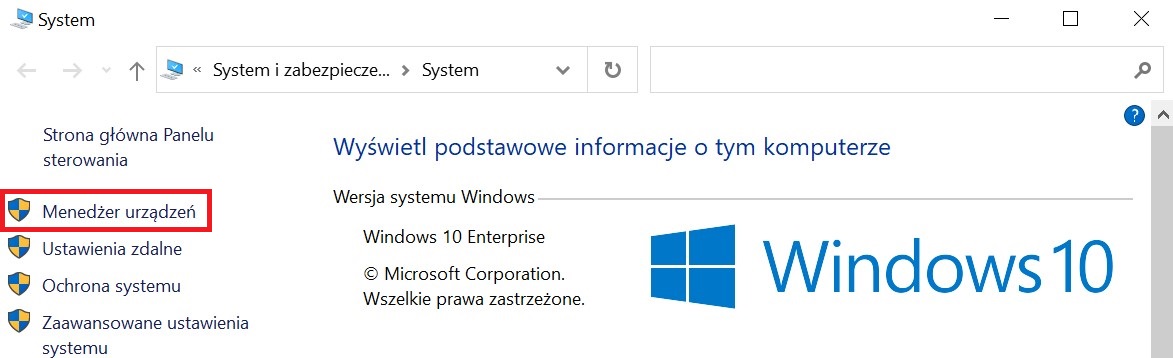
Jeśli Twój komputer posiada moduł Bluetooth, znajdziesz odpowiednią sekcję na liście.
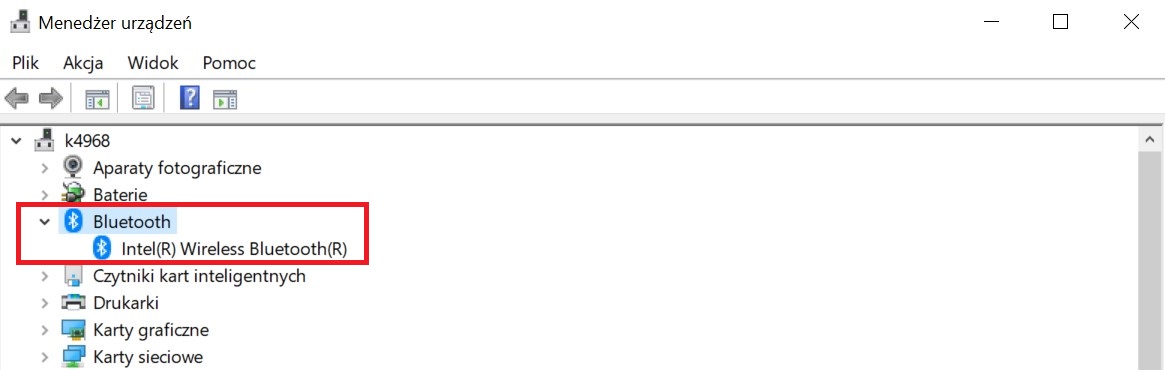
Jak włączyć Bluetooth w Windows 10?
Jeśli wiesz już, że Twój komputer wspiera Bluetooth, włącz go, wykonując następujące kroki:
- Z Menu Start przejdź do Ustawień i wybierz sekcję Urządzenia.

- Następnie w podmenu Bluetooth i inne urządzenia znajdź suwak, odpowiedzialny za włączanie i wyłączanie Bluetooth. Kliknij i podświetl suwak, by włączyć funkcję. Aby znaleźć i podłączyć urządzenie Bluetooth do komputera, kliknij Dodaj urządzenie Bluetooth lub inne.
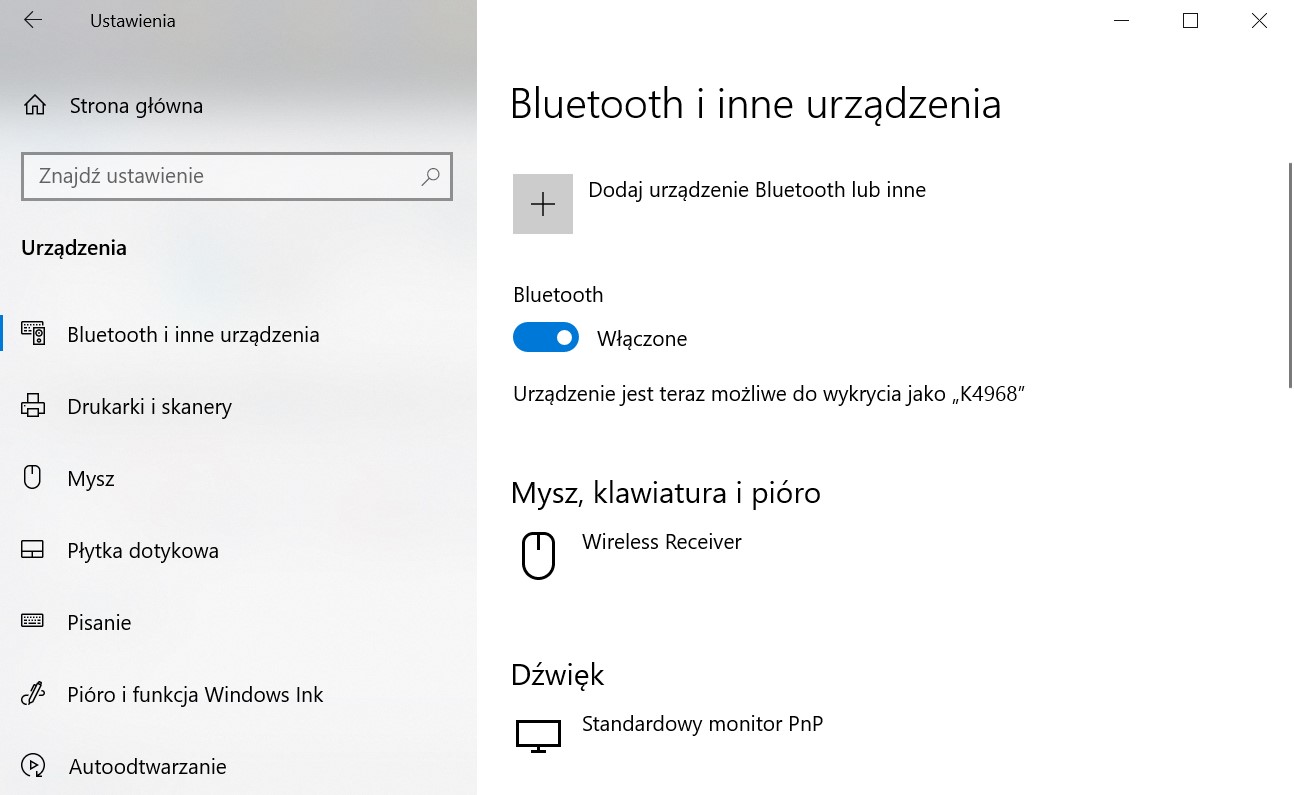
- Opcjonalną metodą jest rozwinięcie sekcji Powiadomień w prawej części paska zadań. Następnie kliknij kwadrat uruchamiający Bluetooth.